PS初级 石膏转铜像教程
1、先看一看最终完成图:

2、从网上找一个石膏素材,并将其用PS打开。如图所示:

3、由于网上下载的石膏素材是和背景在一起的,所以用魔棒工具点击背景,再反选,选中石膏像,并将其复制四分,如图所示:


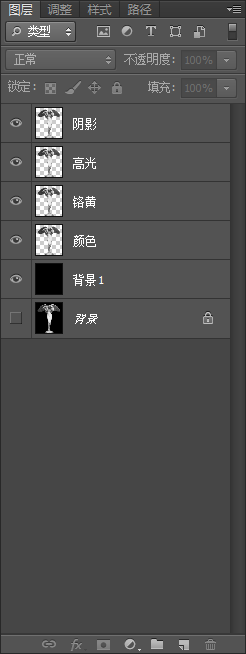
4、首先选择第一个颜色图层,将它去色或者设置黑白(小北声名,网上下载的图片看不来是否会带有色彩,这一步不能忽略,尽管看起来他就是黑白的。)然后用[Ctrl+U]给它上色,切忌一定要勾上着色。如图所示:
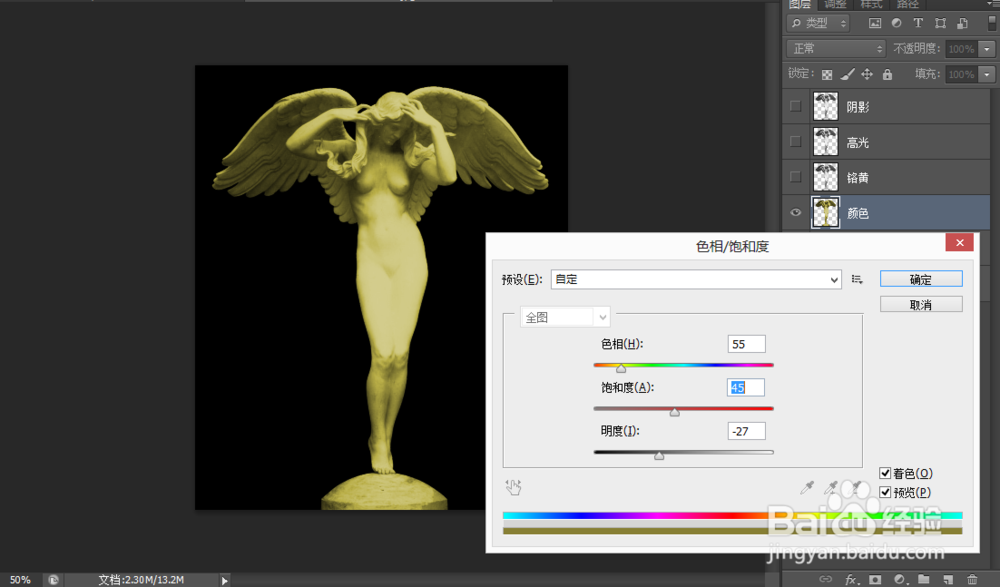
5、接下来进入铬黄图层,点击滤镜——滤镜库——素描——铬黄渐变。之后的数据根据所需密度和石膏像的种类调节。合适就行。如图所示:
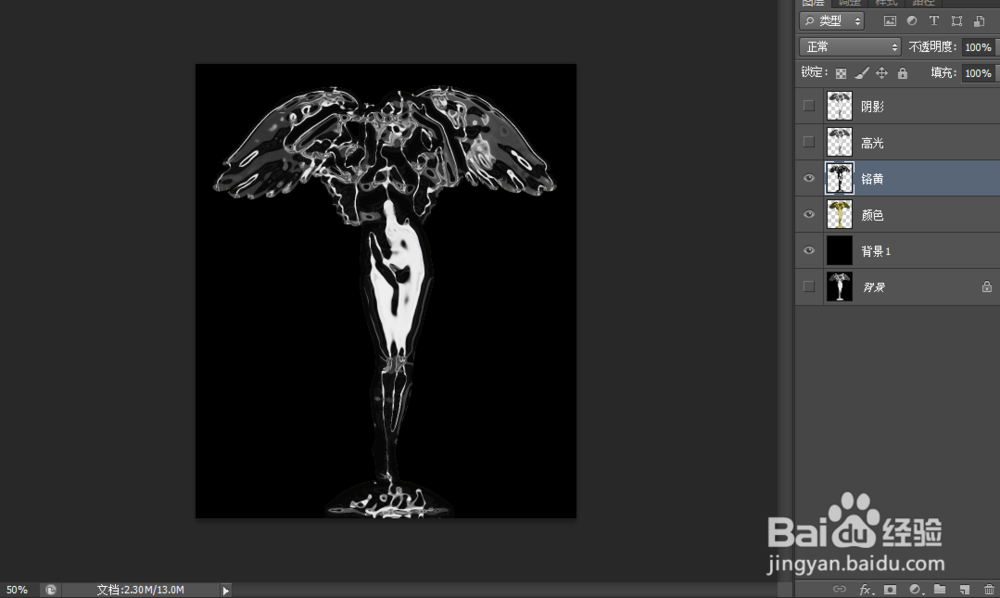
6、接下来给铬黄图层添加光泽,以及将它的不透明度降低,并且将图层模式设置为颜色减淡。如图所示:
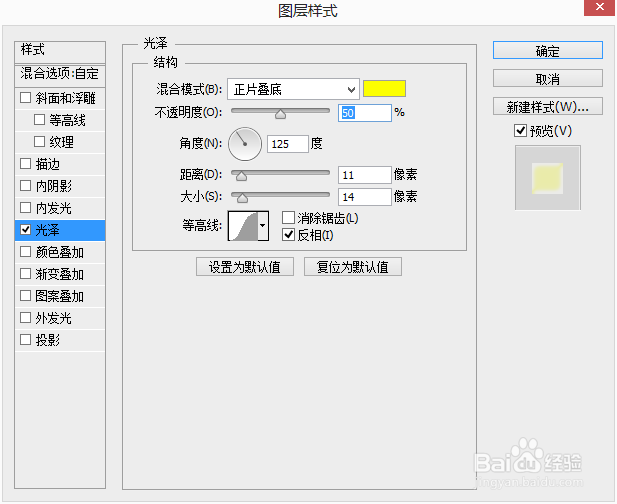
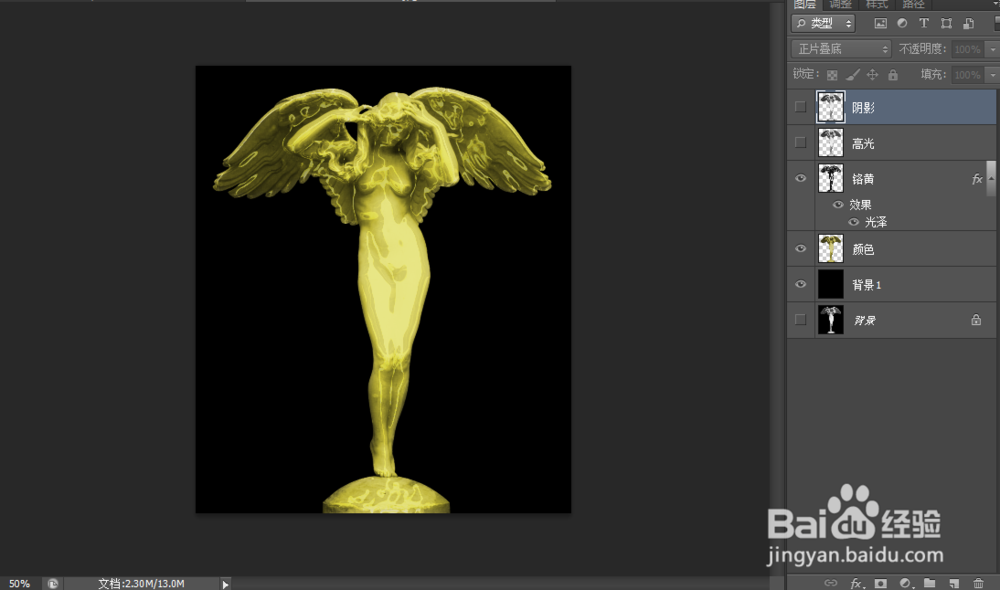
7、之后开始做高光图层。点击菜单栏的选择——色彩范围,之后选择高光,点击确定;并且将选取选择出来的部分复制一份,将其图层混合模式设置为叠加。如图所示:


8、再开始做阴影图层。点击菜单栏的选择——色彩范围,之后选择阴影,点击确定;并且将选取选择出来的部分复制一份,将其图层混合模式设置为正片叠底。(设置阴影的这个颜色比较重,最好用蒙版擦擦,或减淡不透明度。)如图所示:
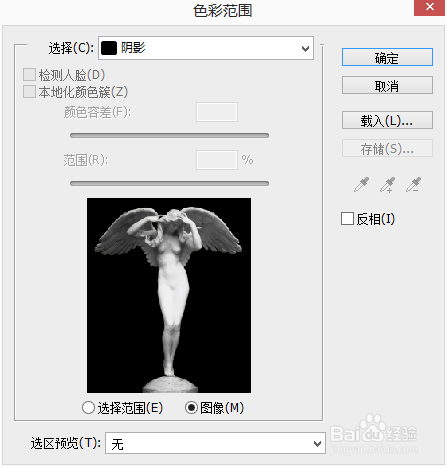

9、这个是所有的图层的参考图~~~
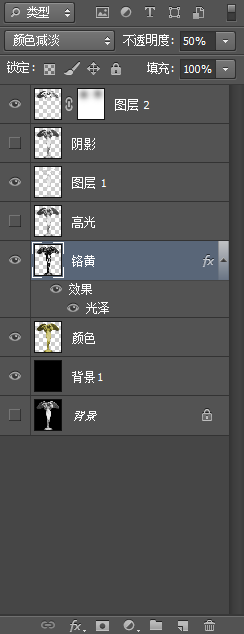
10、最后导出图片如图所示:

声明:本网站引用、摘录或转载内容仅供网站访问者交流或参考,不代表本站立场,如存在版权或非法内容,请联系站长删除,联系邮箱:site.kefu@qq.com。
阅读量:129
阅读量:109
阅读量:114
阅读量:124
阅读量:66